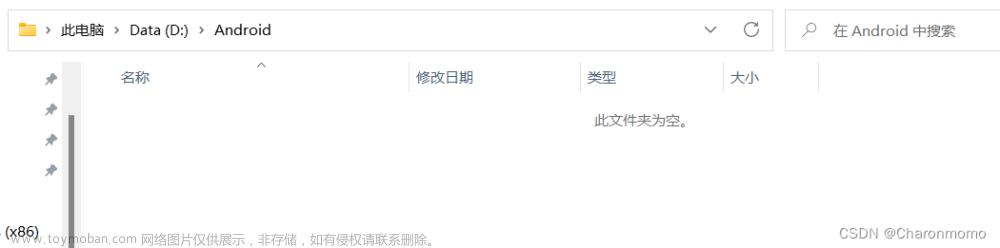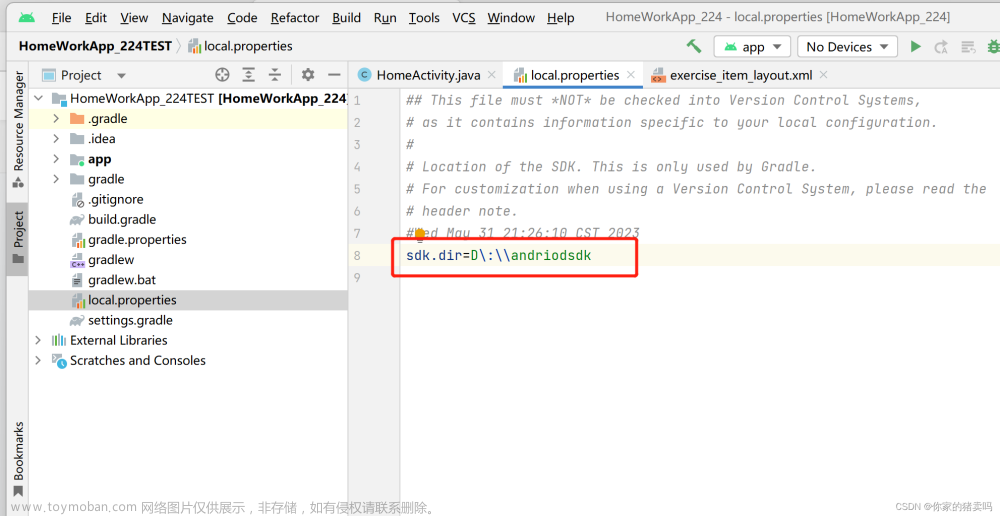Android Studio项目遇到的问题——无法找到目标设备
在进行Android应用程序开发的过程中,我们常常会遇到各种各样的问题。其中之一就是在进行真机测试时,Android Studio可能会显示"No target device found"的错误信息,意味着无法找到目标设备。本文将介绍此问题的解决方法,并提供相应的源代码。
问题描述
当我们尝试在Android Studio中运行应用程序时,如果没有正确连接或识别到目标设备,就会出现"No target device found"错误。这是因为Android Studio无法找到可用于运行应用程序的设备。
解决方法
以下是一些可能导致问题出现的原因以及相应的解决方法:
1. 连接设备
首先,确保你的设备已通过USB正确与计算机连接,并启用了开发者选项和USB调试模式。可以按照以下步骤操作:文章来源:https://www.toymoban.com/news/detail-740998.html
- 在设备上打开设置。
- 搜索并选择"关于手机"或"关于平板电脑"选项。
- 找到"版本号",多次点击该选项,直到显示"开发者选项已启用"。
- 返回上一级菜单,在"系统"或"附加设置"中找到"开发者选项"。
- 在开发者选项中,启用"USB调试"选项。
2. 检查驱动程序
确保你的计算机已正确安装与设备兼容的驱动程序。如果没有安装适当的驱动程序,计算机将无法识别到设备。你可以通过设备制造商的官方网站下载并安装最新的驱动程序。文章来源地址https://www.toymoban.com/news/detail-740998.html
<
到了这里,关于Android Studio项目遇到的问题——无法找到目标设备的文章就介绍完了。如果您还想了解更多内容,请在右上角搜索TOY模板网以前的文章或继续浏览下面的相关文章,希望大家以后多多支持TOY模板网!